联想t470怎么用u盘做启动盘?u盘启动盘制作方法【详细步骤】
发布时间:2024-02-21 14:14:44
联想t470怎么用u盘做启动盘?
大家都知道,u盘启动盘有着大作用,可以在各种情况下快速修复和恢复电脑的系统。而在电脑出现故障的时候,我们还能用它一键安装新系统,简直太实用不过了!今天,小编就想针对电脑小白出一篇u盘启动盘的制作教程,以及如果用u盘启动盘来安装系统。大家若有需要,不妨跟着下面的步骤慢慢操作一番,有问题的话请及时联系技术客服哦!
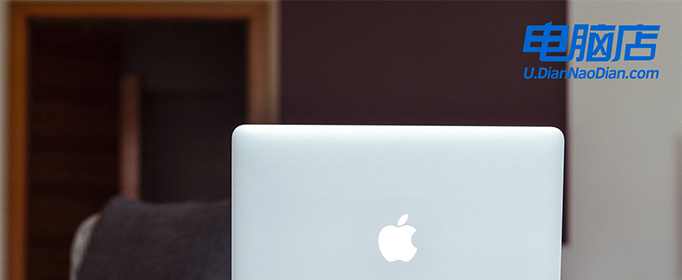
一、u盘装系统所需工具
电脑型号:联想t470
系统版本:win10专业版
装机工具:电脑店u盘启动盘制作工具(点击红字下载)
二、u盘装系统前期准备
1、在进行系统重新安装之前,建议先记录当前系统的各项配置和设置,包括网络参数、安全设置、软件偏好、以及个性化设置等信息。这个备份可以帮助您在完成重装后更迅速地将系统还原到之前的状态。
2、收集驱动程序和安装文件:在重装系统后,你需要重新安装各种驱动程序和软件。为了节省时间和便捷性,提前收集所需的驱动程序和常用软件的安装文件。
3、下载系统镜像:搜索【msdn我告诉你】-点击【操作系统】选择所对应的Windows-点击【详细信息】并复制下载链接-黏贴链接在下载软件上即可下载。
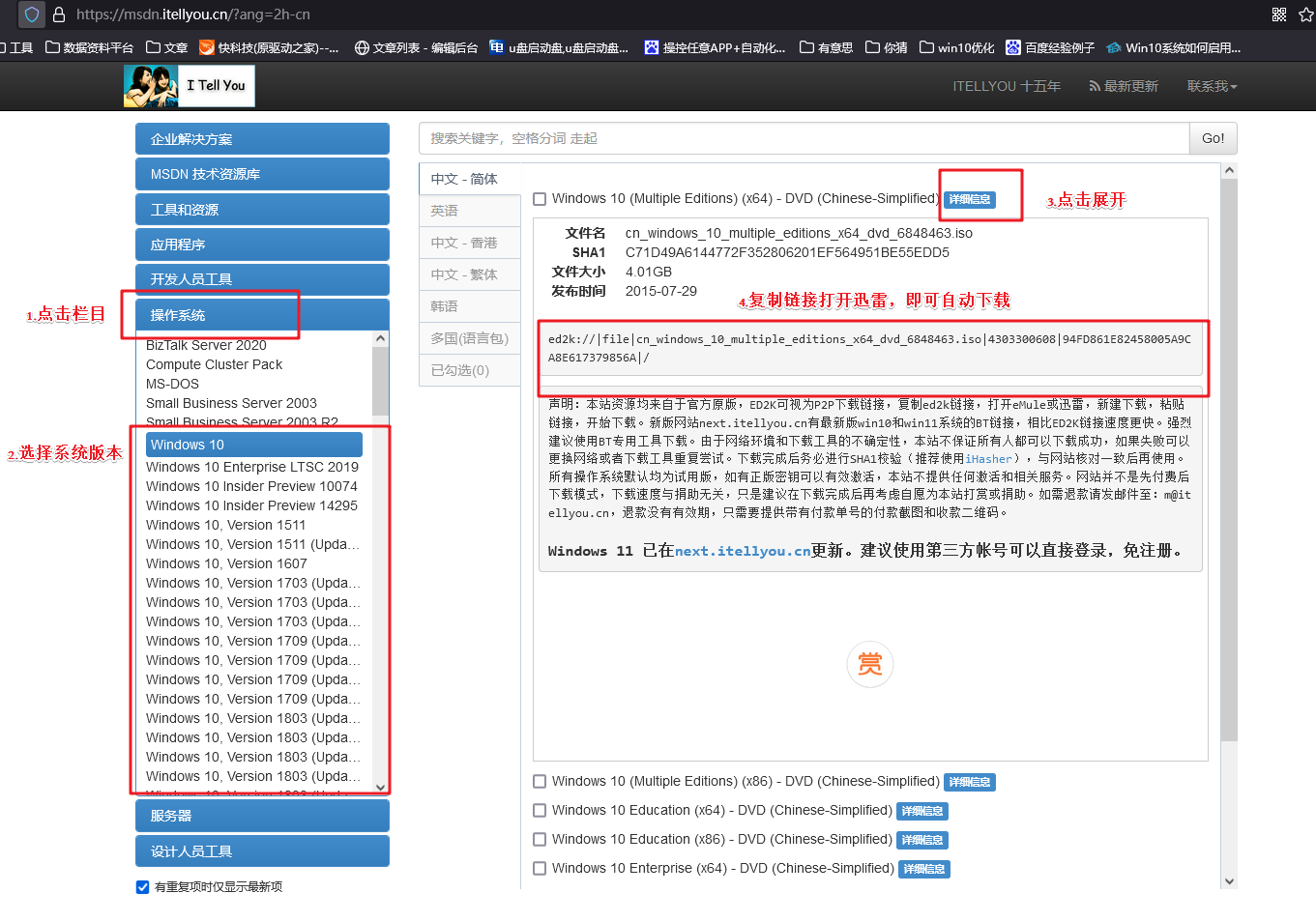
三、u盘装系统教程
1、制作u盘启动盘
a.百度搜索【电脑店】进入官网,将栏目切换到【下载中心】,点击【立即下载】,即可下载 u盘启动盘制作工具。
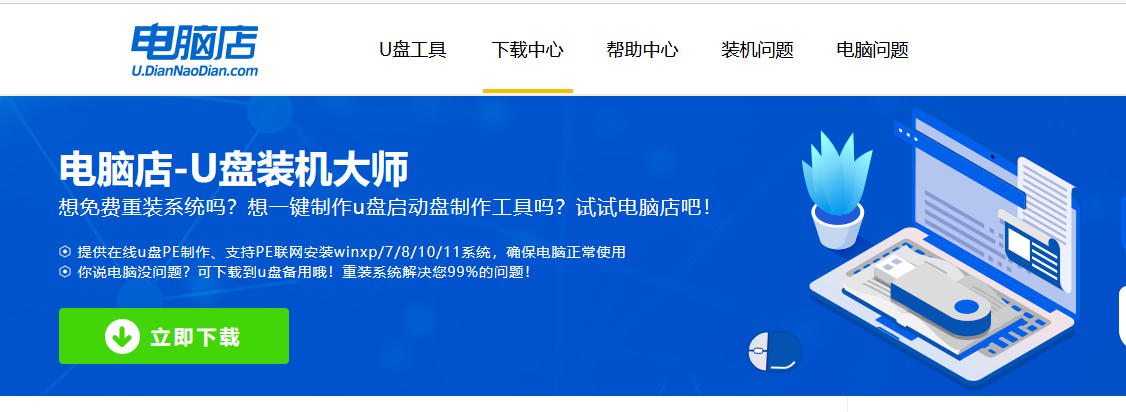
b.下载后进行解压安装,打开电脑店的制作工具。
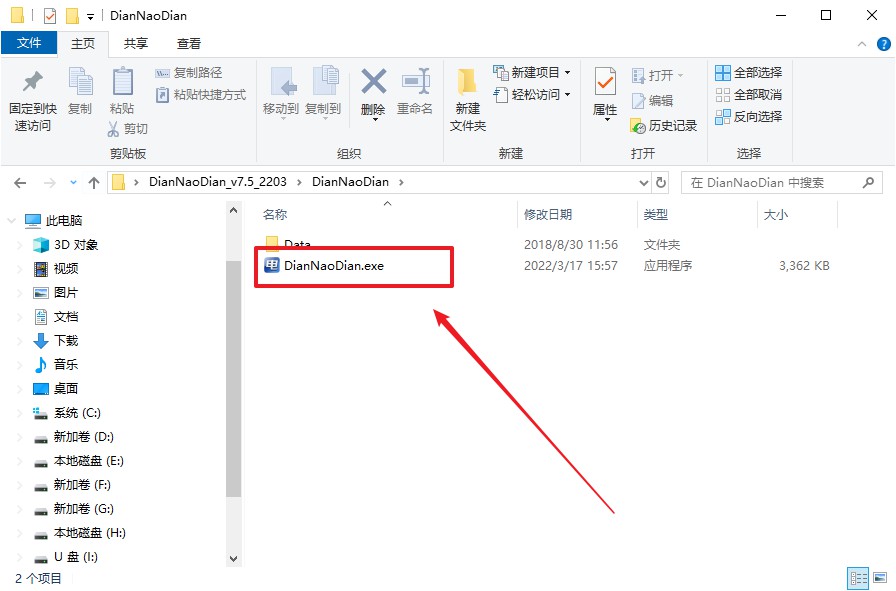
c.插入u盘,建议8G以上,不需要其他设置,默认点击【全新制作】。
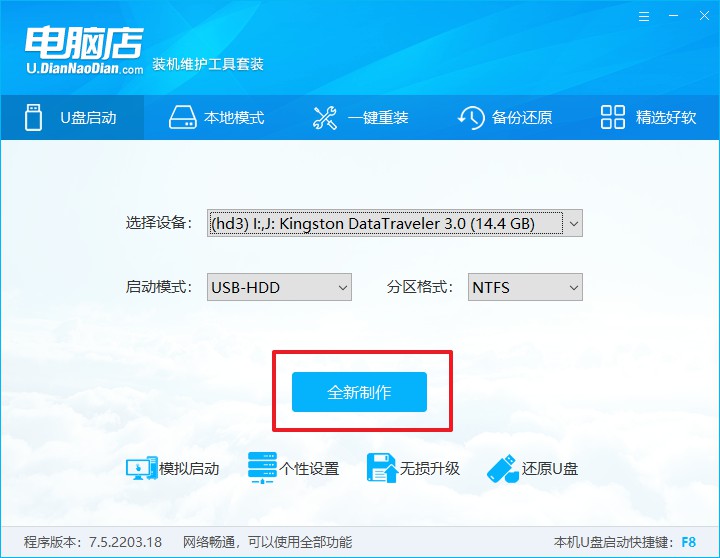
d.在弹窗中点击【确定】,等待制作完成即可。
2、BIOS设置u盘启动
a.在电脑店官网首页查询u盘启动快捷键,如下图所示:
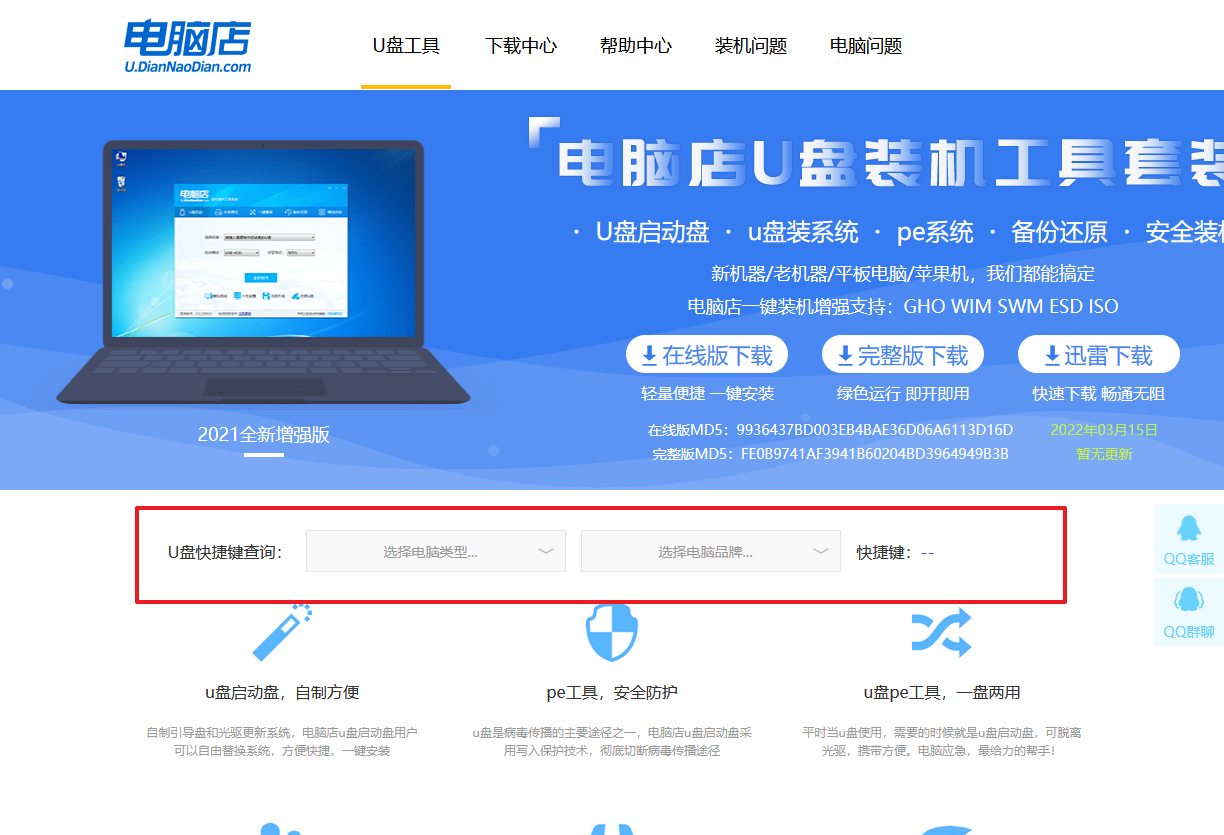
b.重启电脑,不间断按u盘启动快捷键,即可弹出启动设备菜单窗口。
c.在弹出的窗口中选择u盘选项,回车即可。
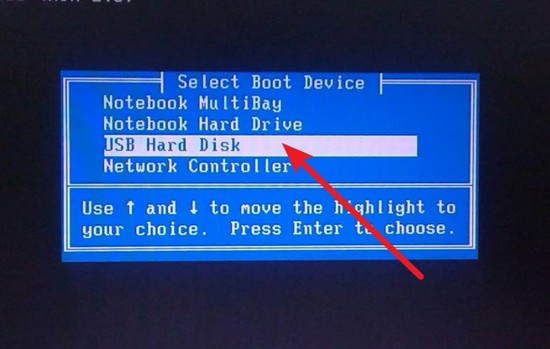
d.此时就会进入电脑店主菜单,选择【1】这一选项后回车。
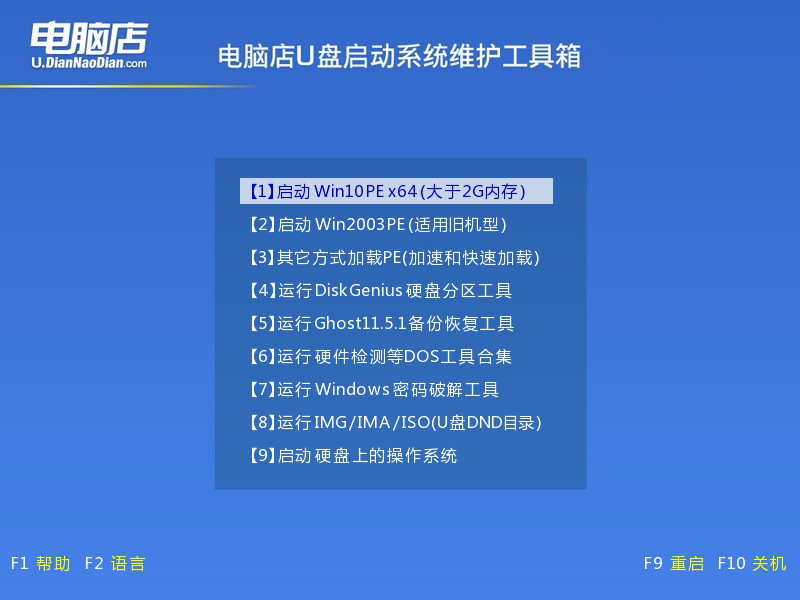
3、u盘装系统
a.设置完电脑店主菜单后进入winpe,找到并打开一键装机的软件。
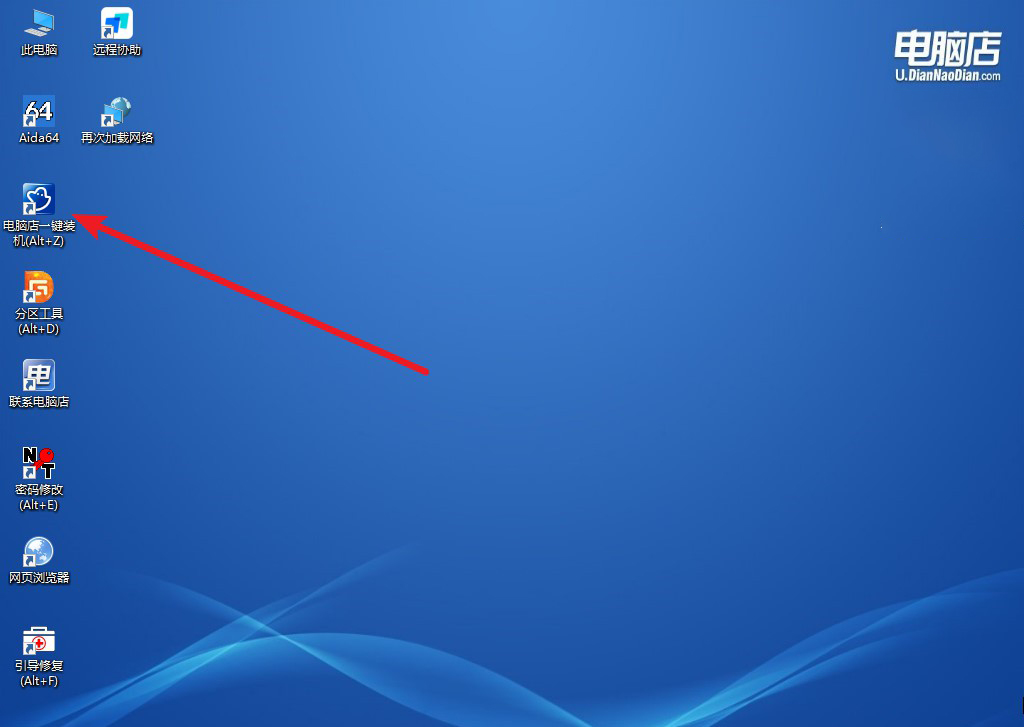
b.如下图所示,按照提示操作,最后点击【执行】。
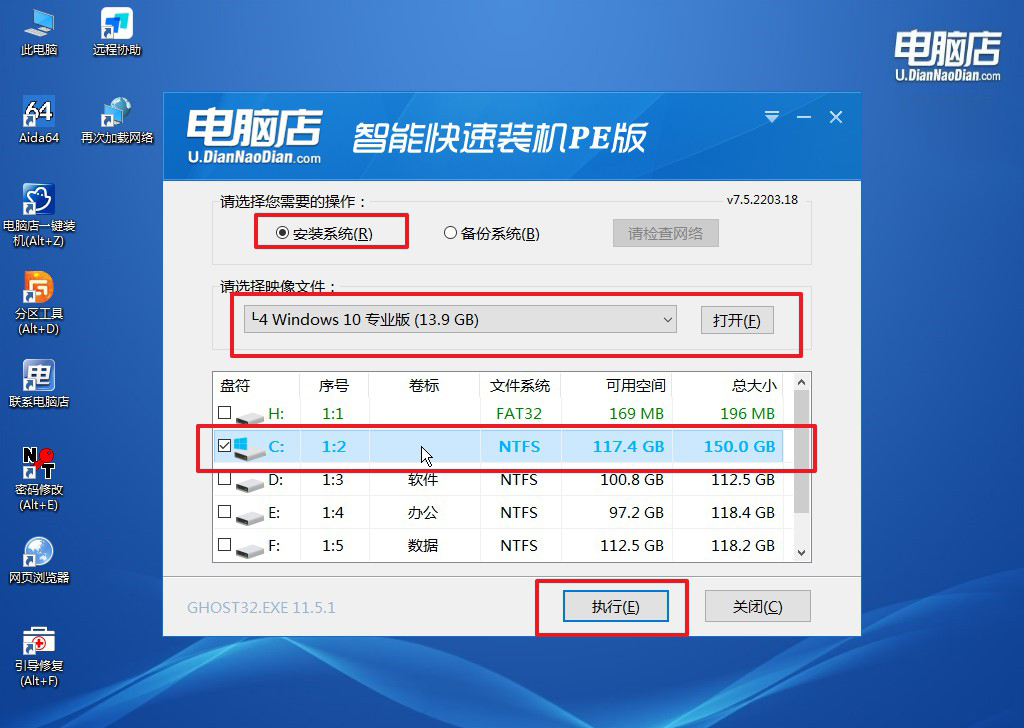
c.在这窗口中,可勾选【完成后重启】,亦可在安装后手动点击重启。
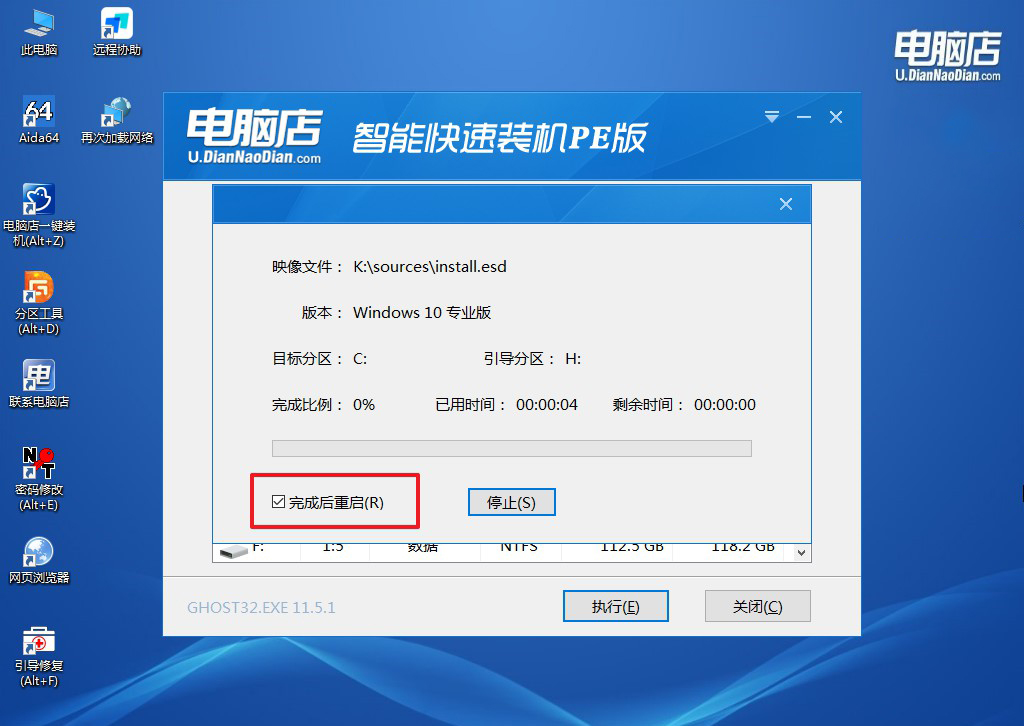
4、等待安装完成,重启后即可进入win10系统。
四、u盘装系统相关内容
电脑进入windows界面后蓝屏怎么办?
1. 重启电脑,有时候这可以是一个临时性的问题,并且重启后可能会恢复正常;
2. 进入安全模式,按下F8键或Shift键,选择安全模式启动。如果可以进入安全模式,说明可能是某个驱动程序或软件引起了问题,您可以尝试卸载最近安装的软件或更新驱动程序;
3. 使用系统恢复功能,如果您之前创建了系统恢复点,可以尝试将系统恢复到之前的状态;
4. 如果以上方法都无效,可以尝试使用Windows安装盘或U盘进入系统修复模式,选择修复选项尝试修复系统文件;
5. 检查硬件设备,可能是某个硬件设备出现了问题,您可以检查内存条、硬盘等设备是否连接良好,或者尝试将不必要的外部设备拔出来再进行启动。
u盘启动盘制作方法就跟大家分享到这里了。在电脑故障时,u盘启动盘是一种非常实用的工具,可以帮助我们快速修复和恢复系统。同时,它还可以用于一键安装新系统,为我们的电脑提供全新的操作环境。通过本文提供的制作教程,希望能够帮助电脑小白们轻松掌握制作u盘启动盘的方法,大家赶快学习吧!

